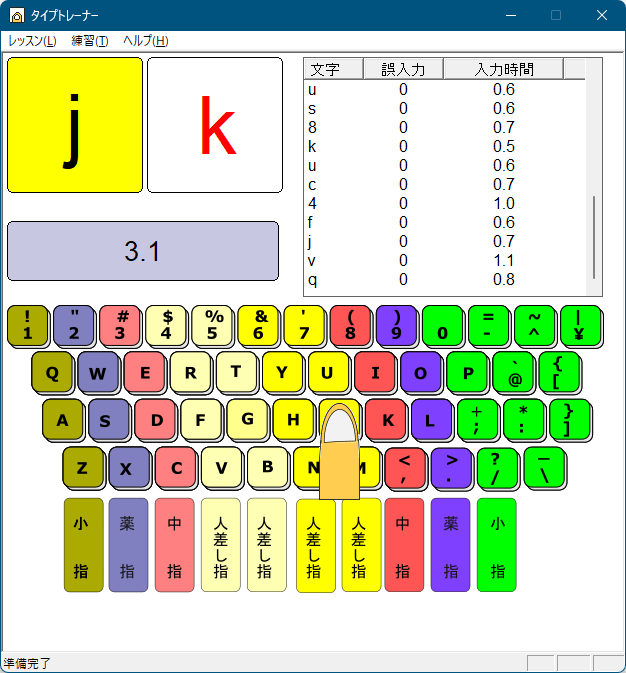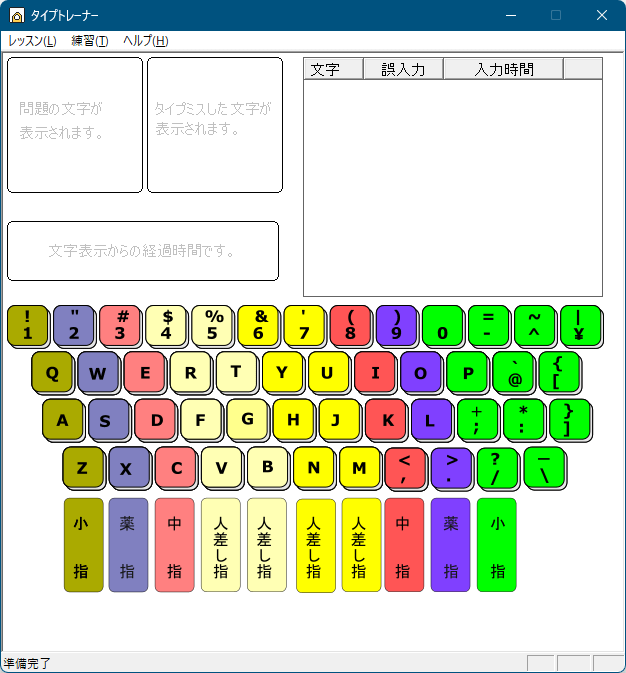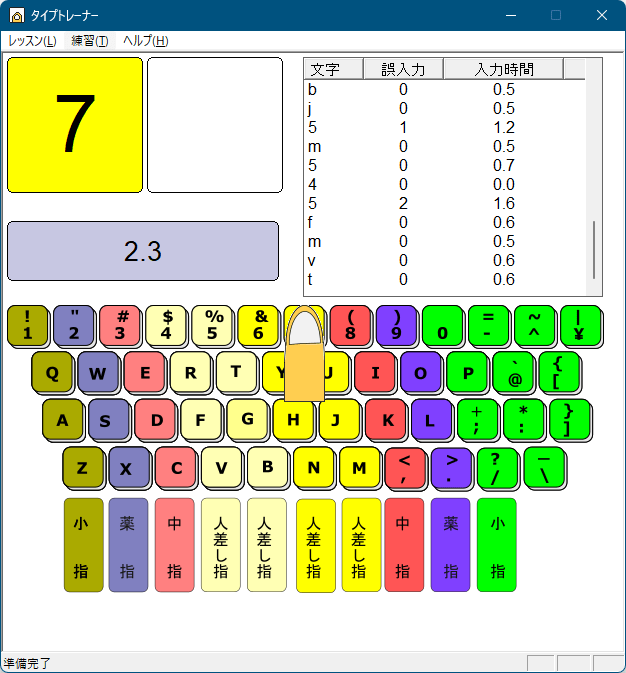どの指でどのキーを押せばよいのかを画面上にわかりやすく表示するタイピング初心者向けのソフトです。
押すキーの場所をキーボードのイラスト上に指アイコンで表示し、押すべき指も色分けしてわかりやすくなるよう工夫されています。
タイピングレッスンの履歴は画面右上に表示され、問題の文字や誤入力数、入力時間を確認できます。
ソフトを終了するとタイピングレッスンの履歴は消えてしまいますが、どの指でどのキーを押したら良いのかがまだわかっていない場合など、ブラインドタッチを覚える練習のとっかかりとしてぴったりなソフトとなります。
タイプトレーナー の使い方
ダウンロード と インストール
- 提供元サイトへアクセスし、「タイプトレーナーのダウンロード」リンクをクリックしてダウンロードします。
- ダウンロードした圧縮ファイル(kbtr120.zip)を展開し、kbtr.exe から起動します。
※ 本ソフトはインストール不要で利用できます。
使い方
基本的な使い方
- 本ソフトを起動するとメイン画面が表示されます。
メニューバーから「レッスン」⇒「設定」とクリックします。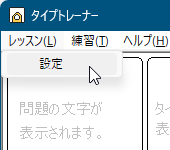
「レッスン」⇒「設定」とクリック
- 「レッスンの設定」画面が表示されます。
練習したいキーにチェックを入れて「OK」ボタンをクリックします。
※ タイピング初心者の場合は、「人差し指」の「FG JH」のみにチェックを入れて練習し、徐々に「RT UY」にもチェックを入れる、「VB MN」にもチェックを入れる、などタイピングの範囲を拡大していくようにするのが良いと思います。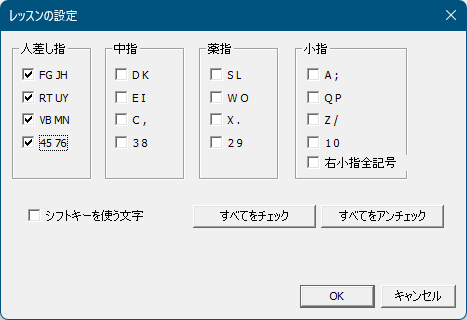
レッスンの設定
- 「レッスンの設定」が終わったら、メニューバーから「練習」⇒「開始」とクリックしてタイピングレッスンを開始します。
※ F5 キーを押してもタイピングレッスンを開始できます。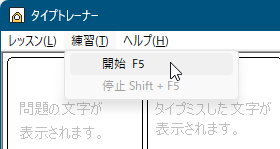
「練習」⇒「開始」とクリック
- タイピングレッスンを開始すると、画面左上に問題の文字が表示されます。
文字の背景色は対応した指の色になっています。
- スクリーンショットの黄色背景は右手人差し指の色です。
- 問題の文字の下にタイピングまでの時間がカウントされます。
- 正解の文字をタイプすると次の問題が表示されます。
- 誤った文字をタイプすると問題の文字の右に赤色でタイプした文字が表示されます。
- 問題に正解していくと、画面右上に履歴が表示されます。
- タイピングレッスンを終了するには、次のいずれかの操作を行います。
- Esc キーを押す
- メニューバーから「練習」⇒「停止」とクリック
ユーザーレビュー
-
まだレビューが投稿されていません。
このソフトの最初のレビューを書いてみませんか?